Excel是一款大家所熟知的办公软件,其功能强大对我们的工作有着很大的帮助。那么大家知道最新的Excel2019中的条件格式改如何设置么?还不会的小伙伴请看以下教程,接下来小编将为大家介绍Excel2019设置条件格式的具体操作步骤。
方法/步骤
1、先打开excel,然后选定设置条件格式的区域;

2、之后点击条件格式;
Excel如何添加图片批注?添加图片批注的方法
Excel作为大家最熟悉的一款办公软件,我们经常用它来制作表格,当我们想让表格上的信息更加的明显通常会为其添加批注,很多小伙伴只知道添加文字批注,其实Excel也能插入图片作为批注。不会的小伙伴请看以下教程,小编将为大家介绍Excel添加图片批注的的具体
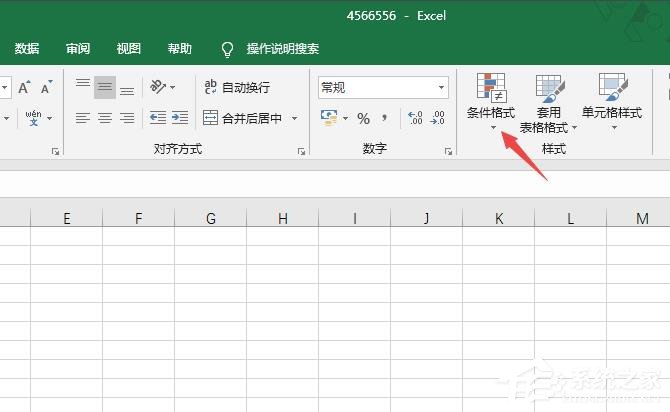
3、然后点击突出显示单元格规则;
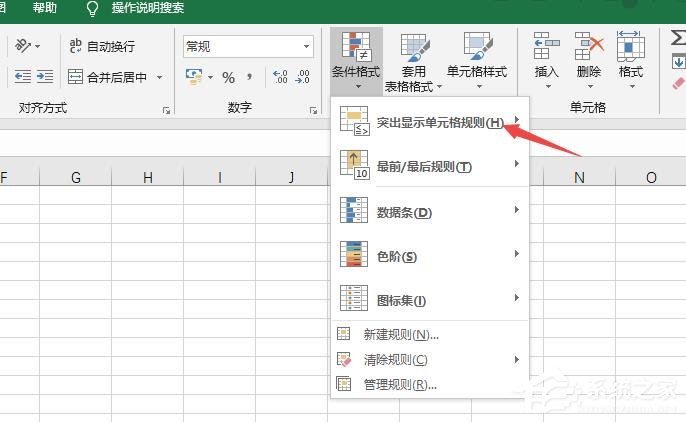
4、然后选择大于;
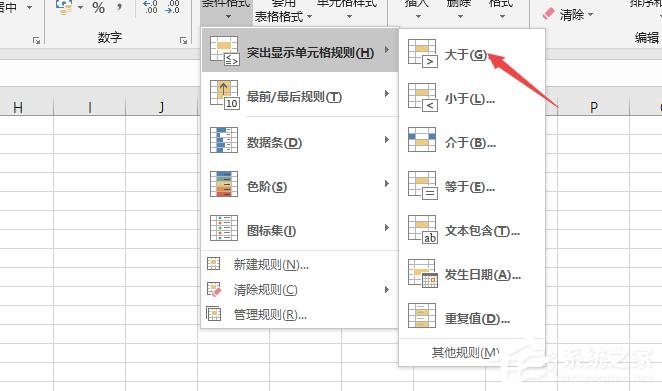
5、之后我们输入20,然后点击确定;
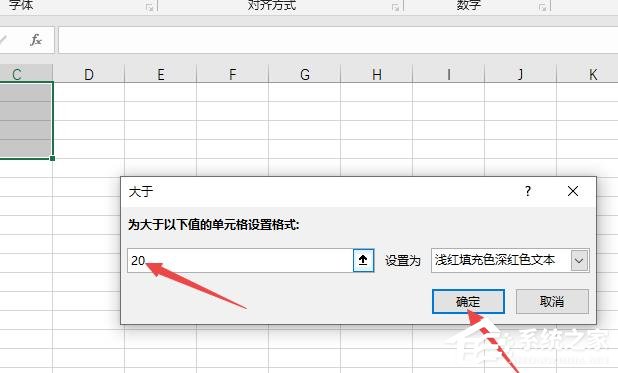
6、之后我们在第一个单元格中输入35,可以看到便突出显示出来了,因为大于20了;
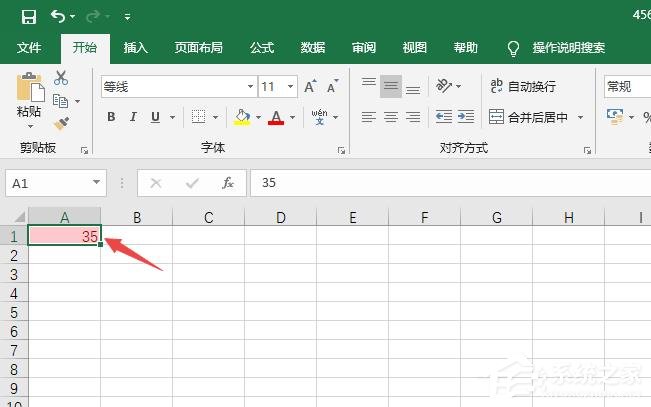
7、我们在后面的单元格中输入12,便发现没有突出显示出来,因为小于20。
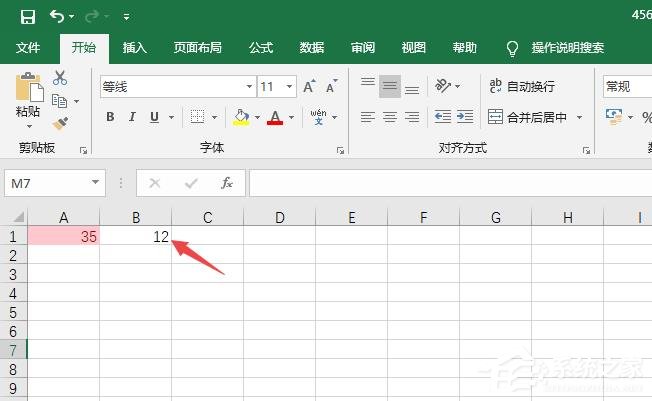
Excel怎么更换照片背景颜色?Excel更换照片背景颜色的方法
Excel是我们经常使用的办公室软件之一,他的功能强大,其中有一项功能就是P图,那你知道Excel怎么更换照片背景颜色的吗?接下来我们一起往下看看Excel更换照片背景颜色的方法吧。






